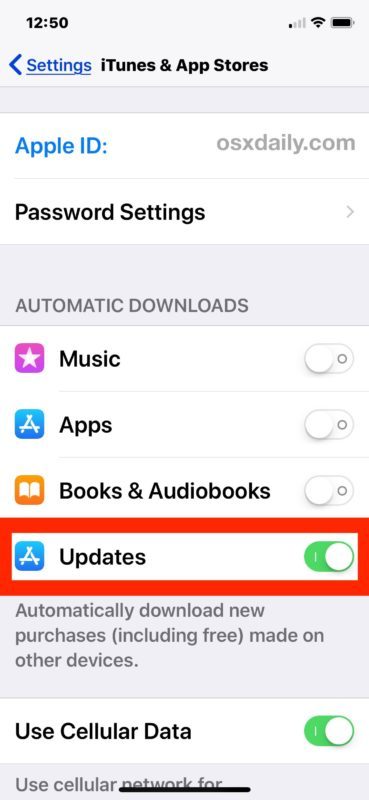Содержание
Как включить автоматическое обновление для iOS 14 и для приложений, установленных на iPhone si iPad (iPadOS 14) — Автоматически Updateпоказать
Curiosity • iOS • iOS Apps • iPadOS
6 января 2021
Обновления программного обеспечения si обновления установленных приложений Я приношу большую часть времени повышенная производительность, решая некоторые ошибки и баги из предыдущих версий, улучшения интерфейса, новые функции И последний по порядку но не по значимости, улучшения безопасности.
Киберпреступники использовать уязвимости операционной системы (нарушения безопасности) или приложения, чтобы иметь возможность управлять компьютером или смартфоном жертвы с целью кражи конфиденциальной личности или данных. Обновления программного обеспечения и приложений призваны закрыть эти пробелы и обеспечить безопасность данных пользователей.
На всех смартфонах и компьютерах, о чем мы говорим Windows, macOS, Android, Linux или iOS, мы встречаем два типа обновлений. Обновления операционной системы (OS Updates) и обновления приложений, установленных в операционной системе (Андройд Приложение Updates). Как я уже сказал немного выше, оба очень важны, и рекомендуется, чтобы эти updateдолжно выполняться регулярно или… автоматически, как только будет доступно новое обновление.
В зависимости от устройства и операционной системы автоматические обновления (автоматические updates) можно активировать и деактивировать, выполнив несколько простых шагов.
Как включить автоматическое обновление операционной системы iOS / iPadOS и приложений на iPhone и iPad
Включить / отключить автоматическое обновление программного обеспечения iOS / iPadOS (iOS автоматически updates)
1. Мы собираемся iPhone или iPad в: «Settings»→«Общие»→«Software Update»→«Автоматически Updates».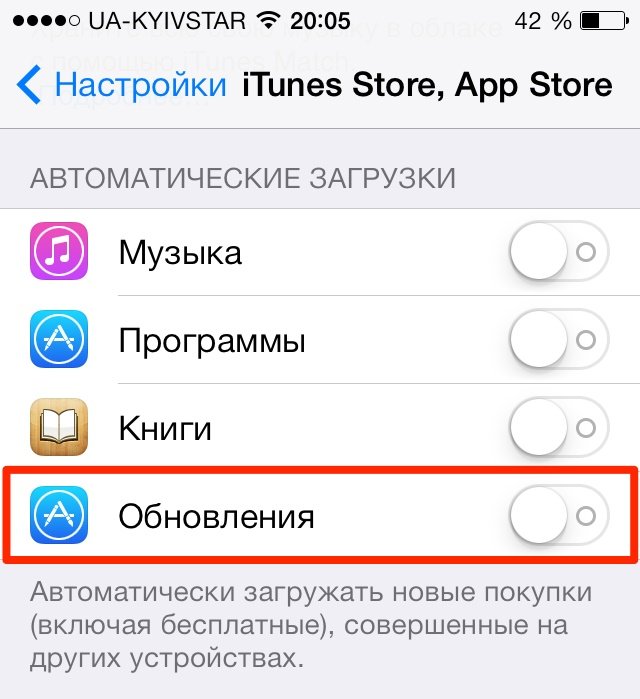
2. «Автоматический Updateиметь две опции, которые хорошо держать активированными. «Скачать iOS Updates«А»Установить iOS Updates«. Второй вариант автоматически зависит от первого. Их нельзя установить updateесли они не скачиваются.
Обновления будут загружены только когда iPhone подключен к сети Wi-Fi. Это позволяет избежать потребления мобильных данных через 4G / 5G, что может повлечь за собой расходы.
Автоматическая установка обновлений будет производиться ночью, когда iPhone заряжается и подключается к сети Wi-Fi. Пользователь получит уведомление о том, что произойдет автоматическое обновление.
Включить/выключить автоматическое обновление приложения iOS / iPadOS (iOS автоматически updates)
относительно приложенийОпция автоматическое обновление был перемещен в другое меню с iOS 14. Если вы хотите включить или отключить автоматическое обновление приложений, установленных на iPhone или на iPad, все, что вам нужно сделать, это выполнить:
1. Объединить в «Settings»→«App Store«→ активировать опцию»Андройд Приложение Updates«В»Автоматические загрузки».
Объединить в «Settings»→«App Store«→ активировать опцию»Андройд Приложение Updates«В»Автоматические загрузки».
После активации приложения будут периодически обновляться автоматически.
Однако помните, что ни updateпрограммное обеспечение iOS как и приложения, как только будет выпущена новая версия. Большую часть времени рутина update автоматически производятся через два-три дня после выхода новой версии iOS или приложение.
Как включить автоматическое обновление для iOS 14 и для приложений, установленных на iPhone si iPad (iPadOS 14) — Автоматически Updates
Автоматически Updates Скачать iOS Updates Установить iOS Updates iOS IPad iPad Update iPadOS iPhone iPhone Update
FacebookTwitterReddit.
Вам также может понравиться
Об авторе
хитрость
Я рад поделиться своим опытом с компьютерами, мобильной телефонией и операционными системами, разработать веб-проекты и предоставить самые полезные руководства и советы.
Я люблю «играть» на iPhone, MacBook Pro, iPad, AirPort Extreme и в операционных системах macOS, iOS, Android и Windows.
Как отключить автоматическое обновление приложений в iOS 9
Если ваш iPhone или iPad автоматически обновляет приложения без вашего разрешения, вы можете отключить это, и вот как это сделать.
Функция, которая была представлена в iOS 7, позволяет вашему iPhone или iPad автоматически загружать и устанавливать обновления приложений, а это означает, что вам не нужно заходить в приложение App Store и вручную загружать любые обновления, которые вы получаете, что может быть повседневным явлением в зависимости от от того, сколько у вас приложений.
Однако эта функция понравится не каждому пользователю, поскольку многим пользователям нравится контролировать, что именно они загружают. В этом случае автоматические обновления приложений не очень хорошая функция, и если вы не будете осторожны, они могут съедать ваш ежемесячный лимит данных.
По умолчанию автоматическое обновление приложений включено, поэтому вам придется покопаться в настройках, чтобы отключить его, но это совсем не сложно. Вот как отключить автоматическое обновление приложений на вашем iPhone или iPad под управлением iOS 9.
Вот как отключить автоматическое обновление приложений на вашем iPhone или iPad под управлением iOS 9.
Отключение автоматического обновления приложений
Отключение автоматического обновления приложений может быть немного сложно найти в настройках, но следуйте этим быстрым шагам, и все будет готово в кратчайшие сроки.
- Откройте приложение.
- Нажать на Магазины приложений и iTunes.
- В разделе под названием вы увидите элемент под названием .
- Нажмите на тумблер, чтобы выключить его, чтобы он изменился с зеленого на серый. Если он уже серый, то настройка уже изменена и дальше ничего делать не надо.
Отныне обновления приложений не будут автоматически загружаться и устанавливаться на ваш iPhone или iPad, но вам придется каждый раз открывать App Store и проверять наличие обновлений приложений. Тем не менее, это гораздо более предпочтительно для многих пользователей, включая меня, которым нравится контролировать, какие обновления приложений вы загружаете и когда вы их загружаете.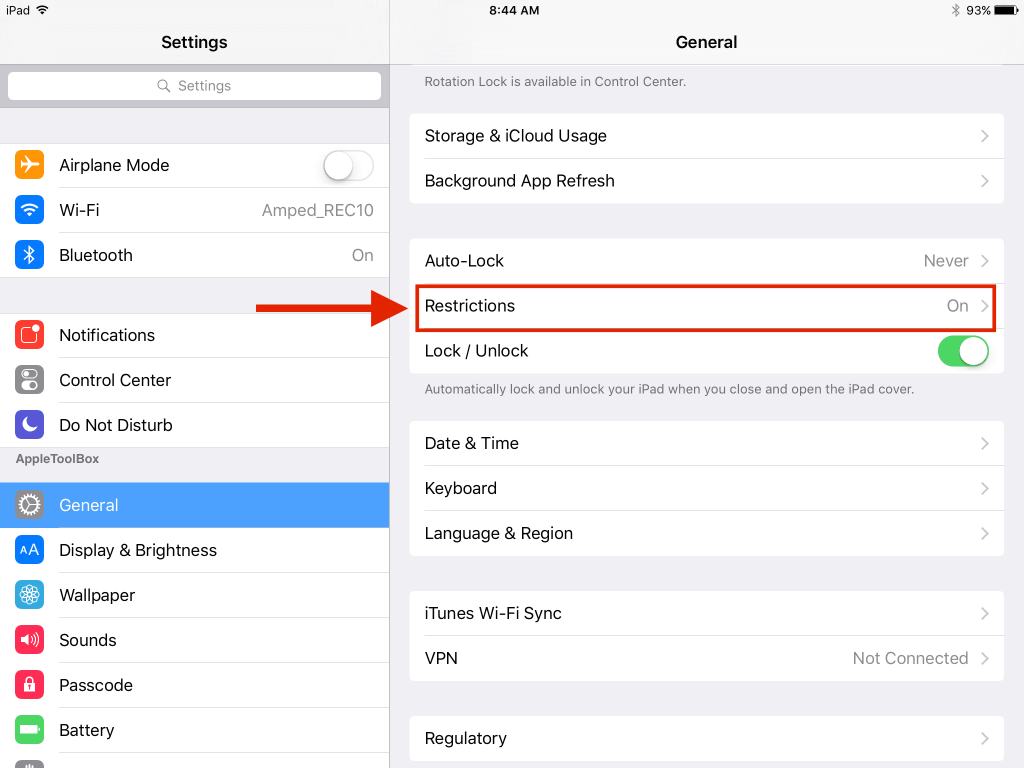
Если вы хотите, чтобы автоматические обновления приложений были включены, вы можете, по крайней мере, указать, хотите ли вы, чтобы автоматические обновления приложений были включены при использовании подключения для передачи данных. Прямо под разделом есть пункт под названием .
Включение этого переключателя позволит App Store (а также другим службам iOS) загружать обновления и другой контент через подключение для передачи данных, когда ваш iPhone не подключен к WiFi. Отключение этой функции ограничит App Store для загрузки обновлений только при подключении к Wi-Fi.
Стоит ли использовать эту функцию?
Автоматические обновления приложений могут быть полезны для одних и бесполезны для других, но это зависит от вашей ситуации.
К сожалению, вы не можете выбрать определенные приложения для получения автоматических обновлений, в то время как другие приложения остаются в ручном режиме. Это один из самых больших критических замечаний в отношении этой функции.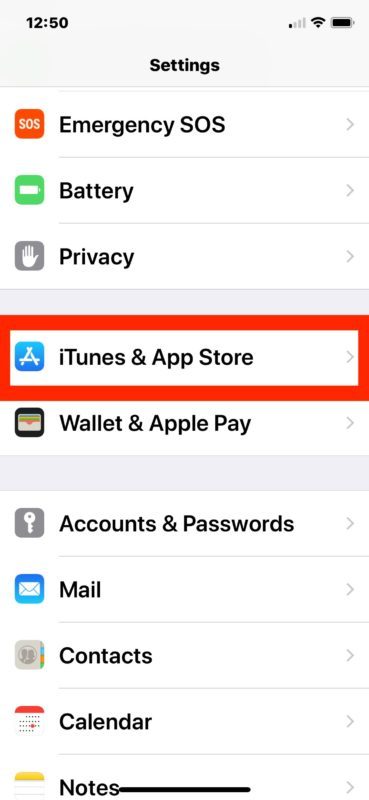 Вам нужно либо отключить автоматические обновления приложений для всех ваших приложений, либо установить обновления вручную для всех из них. Если вы ищете такой элемент управления, вы не найдете его в iOS 9.
Вам нужно либо отключить автоматические обновления приложений для всех ваших приложений, либо установить обновления вручную для всех из них. Если вы ищете такой элемент управления, вы не найдете его в iOS 9.
Во-вторых, если вы всегда ждете, чтобы установить обновление, просто чтобы убедиться, что это не сломанное обновление, содержащее критическую ошибку, то вы, вероятно, захотите отключить автоматические обновления приложений.
В то время как большинство обновлений исправляют ошибки и повышают производительность по сравнению с предыдущими версиями, некоторые обновления приложений время от времени дают сбои и могут нанести ущерб вашему iPhone или iPad, из-за чего все больше и больше пользователей с осторожностью относятся к установке обновлений, пока не узнают, что их можно устанавливать.
Как автоматически или вручную обновлять приложения на вашем iPhone
Автор
Dilum Senevirathne
Важно постоянно обновлять приложения на iPhone, чтобы они работали как можно лучше. К счастью, это легко сделать!
Всегда полезно обновлять приложения на iPhone. Вы не только получаете выгоду от новых функций и улучшений производительности, но и новые обновления приложений также помогают исправлять известные ошибки и проблемы.
Вы можете обновить приложения на своем iPhone вручную. Или вы можете настроить системное программное обеспечение для автоматического обновления приложений. Давайте проверим оба метода ниже.
Как обновить приложения на вашем iPhone вручную
Вы можете обновлять приложения на своем iPhone в любое время, перейдя в App Store:
- Откройте App Store .
- Коснитесь своего профиля.
- Проведите пальцем вниз, чтобы начать поиск последних обновлений приложения.
- Нажмите кнопку Обновить рядом с приложением, чтобы обновить его. Или коснитесь Обновить все , чтобы применить все доступные обновления приложений.

3 изображения
Кроме того, вы можете найти приложение в App Store. Если у него есть ожидающее обновление, рядом с ним должна появиться кнопка Update . Это идеально, если вы хотите быстро обновить отдельное приложение.
Связано: Приложения не будут загружаться на ваш iPhone? Исправления для попытки
Как автоматически обновлять приложения на вашем iPhone
Вместо того, чтобы обновлять приложения самостоятельно, вы можете настроить свой iPhone так, чтобы он делал это автоматически:
- Откройте приложение Settings на вашем iPhone.
- Прокрутите вниз и коснитесь App Store .
- Включите переключатель рядом с Автоматические обновления .
3 изображения
Несмотря на активацию автоматических обновлений приложений, ваш iPhone не всегда может установить их сразу. Поэтому все же лучше каждый раз выполнять ручную проверку обновлений.
Поэтому все же лучше каждый раз выполнять ручную проверку обновлений.
Как обновить стандартные приложения на вашем iPhone
Различные стандартные приложения, такие как Safari, Photos и Camera, встроены в iOS. Единственный способ поддерживать эти приложения в актуальном состоянии — обновлять системное программное обеспечение вашего iPhone. Вы также можете сделать это в настройках:
- Откройте приложение Настройки и коснитесь Общие .
- Коснитесь Обновление ПО .
- Подождите немного, пока ваш iPhone выполнит поиск последнего обновления системного программного обеспечения. Затем нажмите Загрузите и установите .
3 изображения
Вы также можете настроить iPhone на автоматическую установку обновлений системного программного обеспечения. Для этого коснитесь параметра Automatic Updates (расположенного под тем же экраном на шаге 3) и включите переключатели рядом с Download iOS Updates и Install iOS Updates .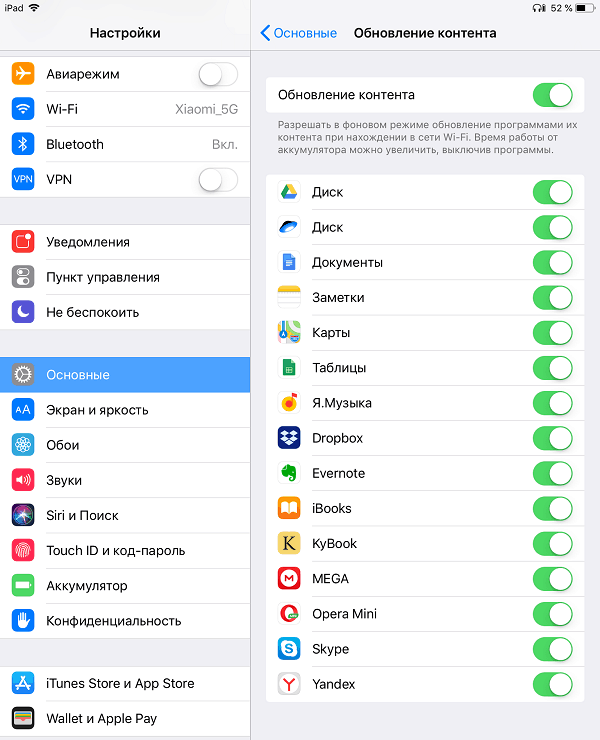
Обновляйте приложения iPhone
Регулярное обновление приложений на iPhone гарантирует максимальное удобство их использования. Однако даже при наличии новейшего программного обеспечения и приложений у вас все еще могут возникнуть проблемы на вашем iPhone. Вот почему так важно регулярно обновлять свои резервные копии!
Как включить автоматическое обновление на iPhone двумя способами
- Вы можете включить автоматическое обновление на своем iPhone, чтобы ваша операционная система и приложения всегда имели самые последние функции и стандарты безопасности.
- Чтобы включить автоматические обновления для iOS на вашем iPhone, перейдите в раздел «Общие» приложения «Настройки».
- Чтобы включить автоматическое обновление приложений на iPhone, перейдите в раздел «iTunes & App Store» приложения «Настройки».
- Посетите домашнюю страницу Business Insider, чтобы узнать больше.

Автоматические обновления являются неотъемлемой частью поддержания работоспособности и безопасности вашего iPhone.
Apple и другие разработчики программного обеспечения регулярно выпускают обновления, которые исправляют ошибки, устраняют проблемы безопасности и вводят новые функции. Автоматические обновления должны быть включены, чтобы ваш iPhone всегда оставался в актуальном состоянии без каких-либо усилий с вашей стороны.
Хорошей новостью является то, что автоматические обновления уже должны быть включены по умолчанию, если только вы не отключили эту функцию в какой-то момент в прошлом. Вот как включить его обратно.
Ознакомьтесь с продуктами, упомянутыми в этой статье:
iPhone 11 (от 699,99 долларов США в Best Buy)
Как включить автоматическое обновление на вашем iPhone для iOS
Самое важное обновление, которое нужно включить, это один для всей операционной системы вашего iPhone.
1. Запустите приложение «Настройки».
2. Нажмите «Общие».
3. Нажмите «Обновление ПО».
Элементы управления автоматическими обновлениями находятся в разделе «Общие» настроек.
Дэйв Джонсон/Business Insider
4. Нажмите «Автоматическое обновление».
Убедитесь, что автоматическое обновление включено, чтобы обеспечить безопасность вашего телефона.
Дэйв Джонсон/Business Insider
5. Включите автоматическое обновление, проведя пальцем по кнопке вправо.
Включите автоматическое обновление, проведя пальцем по кнопке вправо.
Как включить автоматическое обновление приложений на вашем iPhone
Также очень полезно убедиться, что ваши приложения также могут обновляться автоматически, чтобы убедиться, что у вас есть новейшие функции и возможности, а также чтобы убедиться, что ваши приложения безопасны и работают правильно.
1. Запустите приложение «Настройки».
2. Нажмите «iTunes и App Store».
3. В разделе «Автоматические загрузки» включите «Обновления приложений», проведя пальцем по кнопке вправо.
Рекомендуется разрешить приложениям выполнять автоматические обновления.
Дэйв Джонсон/Business Insider
Как отключить автоматические обновления на вашем iPhone для экономии данных и заряда батареи
Как проверить использование данных на iPhone и управлять данными каждого приложения
Как синхронизировать ваш iPhone и iPad с вашей электронной почтой , фотографии, текстовые сообщения и многое другое
«Почему мой iPhone не заряжается?»: как диагностировать и устранять распространенные проблемы с зарядкой iPhone
Как вы можете легко удалить все фотографии на вашем iPhone сразу
Дэйв Джонсон
Внештатный писатель
Дэйв Джонсон — журналист, пишущий о потребительских технологиях и о том, как индустрия трансформирует спекулятивный мир научной фантастики в современную реальную жизнь.